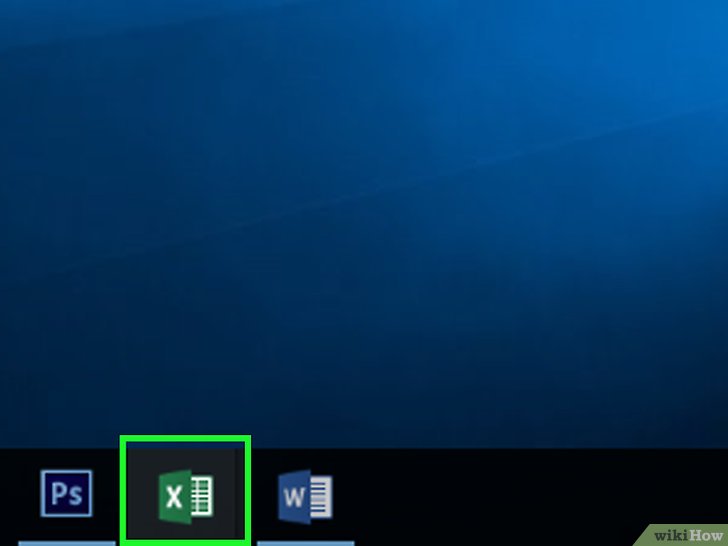如何从PDF文件创建一个Excel电子表格|office办公软件入门基础教程
在工作时,你可能需要向同事索求一些课题或项目数据。而你的伙伴为了保证数据的完整性、方便传输,就将数据以PDF文件格式发送给你。但是,同事没有意识到的是,你需要对数据进行编辑等操作,而PDF格式是静止的图片格式,操作难度大。相比于再次麻烦同事索取其他格式的数据,你可以尝试本文的方法,在几分钟内将PDF转换成Excel电子表格。
步骤
方法 1使用在线转换服务
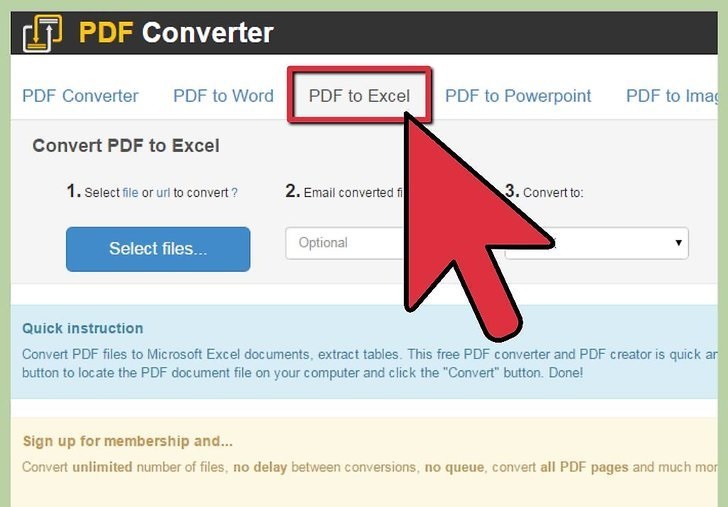
在网络上找到在线转换服务网站。网上有许多网站都提供免费的PDF文件转换成Excel文件的服务。在常用的搜索引擎网站中输入关键词“PDF到Excel 在线转换 工具”进行搜索,并选择搜索结果中的一个网站。常用的网站包括:
- Cometdocs
- Nitro Cloud
- FreePDFConvert
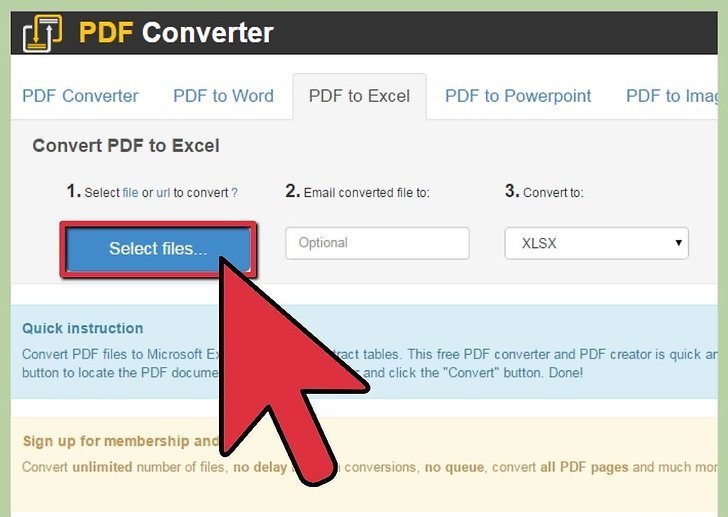
上传你的文件,使用网站上的上传功能,并选择你的PDF文件。大部分网站提供的免费转换服务都会限制文件的大小。
- 最好转换的文件是,PDF文件中的数据是以表格格式存在的。
- 你需要输入一个可用的电子邮箱地址,以便于接收转换后的文件。
- 有些服务器会限制转换文件的数量。你可以通过注册付费版本的服务等方式来移除该限制。
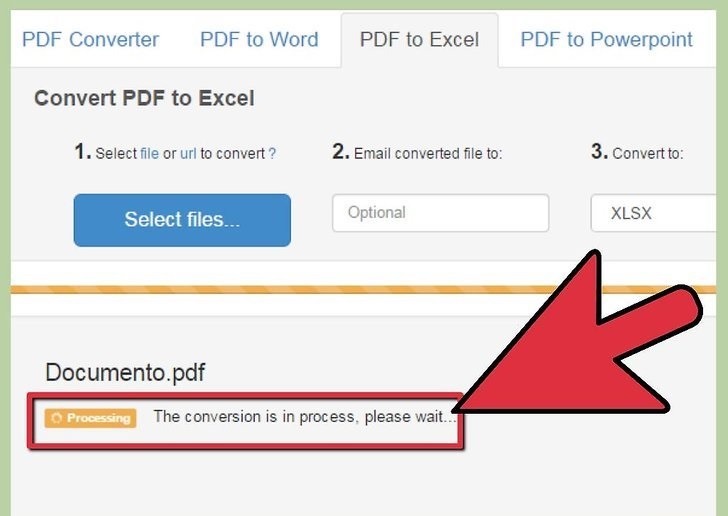
等待获取转换后的文件。根据不同的服务器,文件转换的时间可能需要耗时30分钟。一旦完成转换,文件就被发送到你的电子邮箱地址。你就可以将其下载下来了。
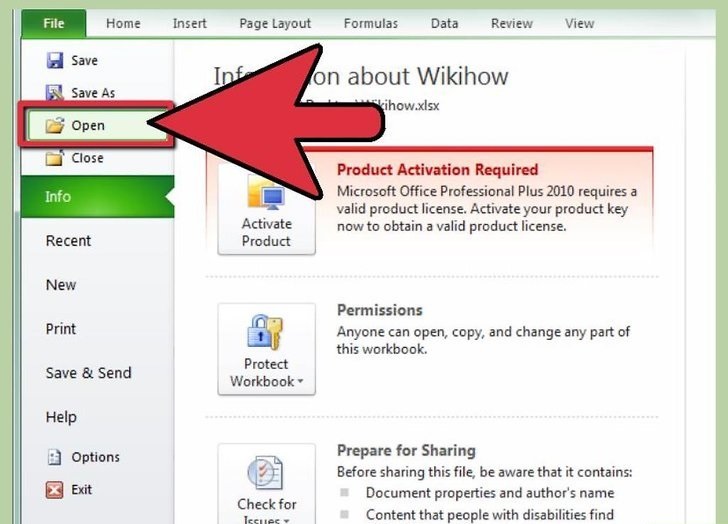
在Excel中打开文件。当你下载拿到转换后的文件时,就可以使用Excel打开文件了。你可能需要调整表格的大小和单元格大小,来使得表格中的数据能够正确完整地显示出来。
方法 2格式转换软件
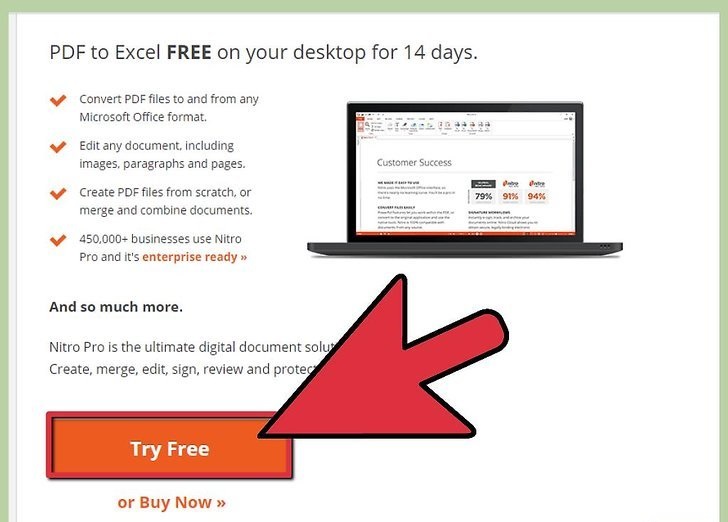
下载格式转换软件。有许多不同的格式转换软件可供您下载。有些是免费程序,有些则需要购买。付费购买的程序通常能给你更好的文件转换效果。有些免费的转换服务也提供付费版软件,允许你转换大量的文档文件。
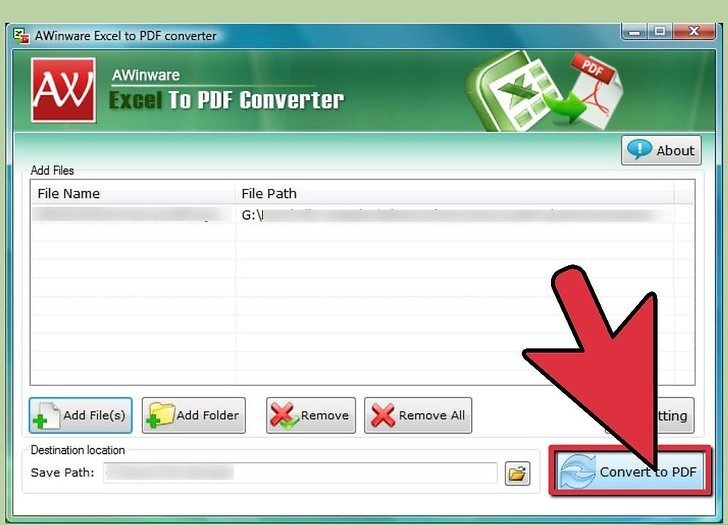
转换你的文档。当你安装转换程序后,你可以开始转换你的PDF文件了。有些程序会将文件发送到转换服务器以进行转换,有些则是在本地执行转换操作。
- 像Cometdocs这样的软件,允许你右键点击你想要转换的文件,然后选择你想要转换成的文件格式。
- 很多软件可以转换包括Excel在内的多种格式。
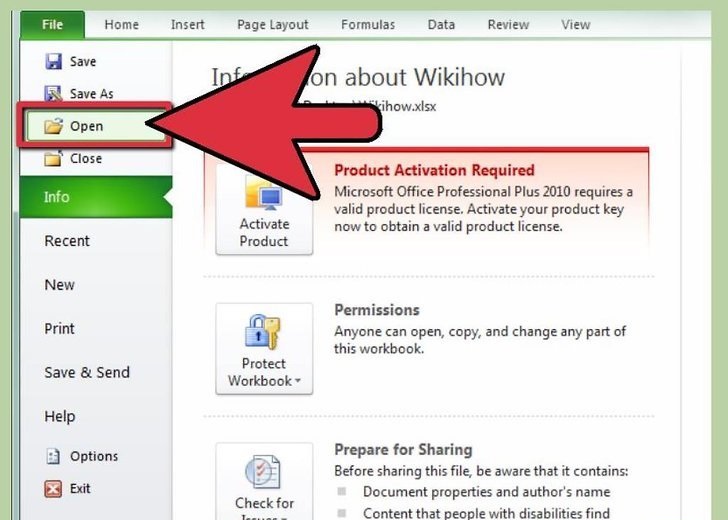
在Excel中打开转换后的文件。完成转换后,打开Excel文件,查看其中的数据是否格式完整、位置正确。每次转换不会尽善尽美,所以你可能需要进行移动等调整操作。
方法 3使用文字到列功能转换PDF文件到Excel
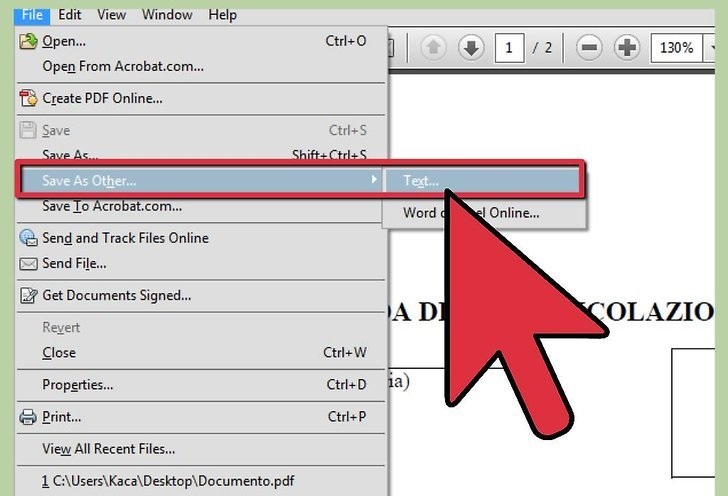
保存PDF文件为一个文本文件。根据导入数据的类型,可能可以使用文本分列功能,将包含在PDF中的数据导入到Excel工作簿中形成数据文本。
- 在Adobe Reader中打开PDF文件,单击“文件”菜单,从中选择“保存”,并从“另存为”子菜单中选择“文本文件”选项。
- 命名文件,并点击保存。文件会被保存为文本文件。
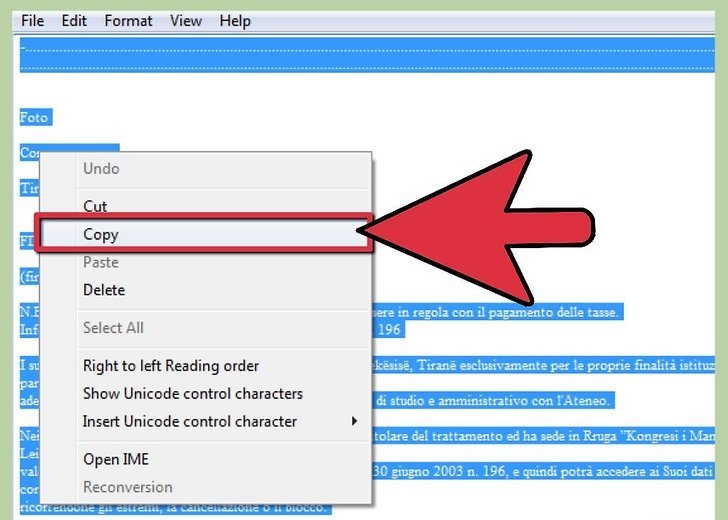
复制文本。转换文件后,打开它,并全选所有文本内容。你可以按住Ctrl和A来全选文本,也可以拖拽光标来高亮标记整个文档。
- 将选中的文本复制到剪切板。你可以使用Ctrl + C组合键来复制,也可以点击编辑,选择复制。

打开一个空白的Excel工作簿,选择第一个单元格(A1),然后将剪贴板中的数据粘贴过来。你可以按下Ctrl + V来粘贴文本,也可以右键点击单元格,选择粘贴。
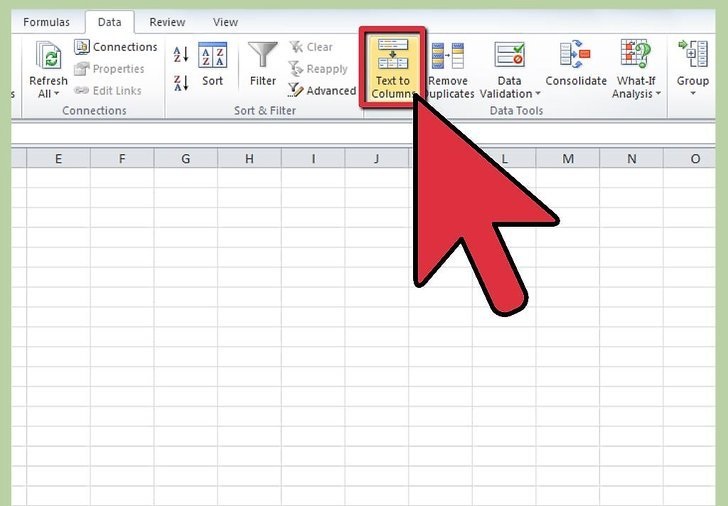
使用Excel中文本到分列功能,重新将数据组织成表格形式。如果粘贴后数据仍没有被选中,那么选择想要转换的数据。
- 点击“数据”选项卡,然后单击位于工具栏上“数据工具”组中的“文本到列”选项。接着会打开文本分列向导。
- 选择“原始数据类型”下的“分隔式”,并单击“下一步”移动到文本分列向导第2步。
- 勾选标有“空格”的复选框 ,并清除所有“分隔符”标题下的其他复选框。点击下一步。
- 单击选择数据预览显示中的任何列,然后选择列数据格式标题下方的“文本” 选项。
- 对数据预览显示的所有列,重复前面相同的步骤。
- 点击“完成”按钮,并退出向导。从原始的PDF文件中的数据已经被分离成列,并组织到一个Excel电子表格中的表。
版权声明:
本站所有文章和图片均来自用户分享和网络收集,文章和图片版权归原作者及原出处所有,仅供学习与参考,请勿用于商业用途,如果损害了您的权利,请联系网站客服处理。